- 08 Dec 2023
- 3 Minutes à lire
- Impression
- SombreLumière
- PDF
Manuel Scanner d’inventaire ZEBEX
- Mis à jour le 08 Dec 2023
- 3 Minutes à lire
- Impression
- SombreLumière
- PDF
Annexe - Scanner d’inventaire ZEBEX
modèle Z-2121 USB (Win XP, Win 7 32 & 64 bits)
IMPORTANT: Avant la première utilisation, il est impératif mettre en charge votre douchette minimum 12H.

1. Branchement
- Brancher le socle sur secteur ainsi que sur un port USB de votre ordinateur et vérifiez bien que la LED du socle soit allumée.
- Allumer votre douchette en appuyant sur la touche PW (power) du terminal.
- La douchette doit être allumée et positionnée sur le Menu Info (voir photo ci-dessous). Si ne n’est pas le cas, appuyer sur la touche M1 jusqu’à arriver sur ce menu.

Sur certains systèmes d’exploitation (Windows XP,..), il peut arriver que le système détecte automatiquement le nouveau matériel et propose de l’installer. Cette installation peut prendre quelques minutes.
2. Configuration
Le contenu de la douchette doit impérativement être vide pour l'installer dans Fastmag
Sur votre ordinateur, lancer l’application FastMag Boutique:
- Cliquer en haut à gauche sur FastMag puis Préférence.
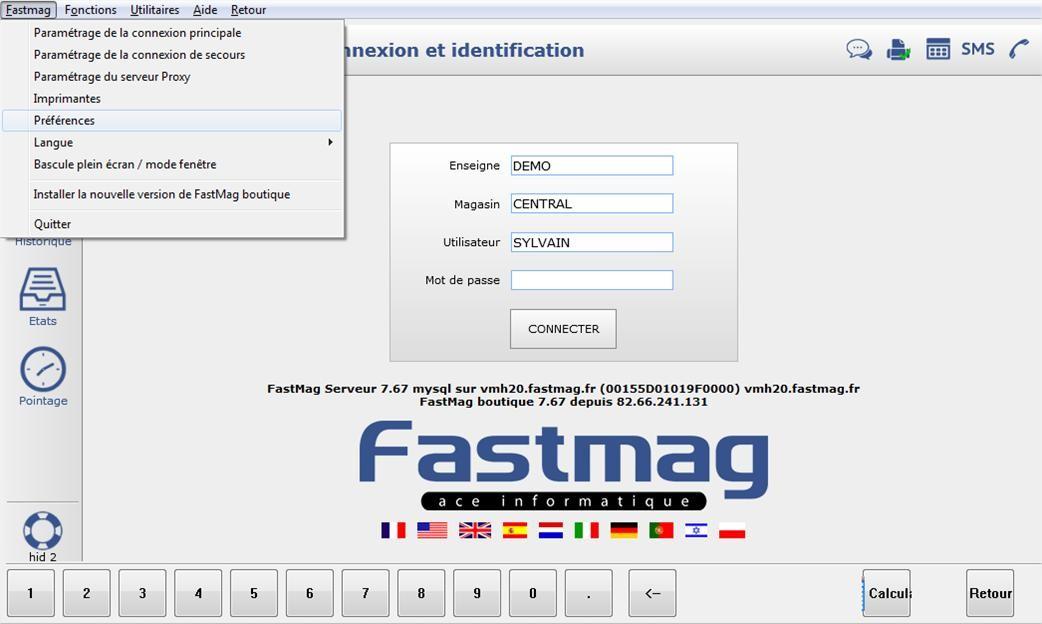

- Sélectionner dans le champ modèle de scanner d’inventaire : 05-Zebex Z-2121. Inutile ici de préciser le port COM.
3. Installation
- Rentrer dans Fastmag et depuis le module de vente

- Cliquer sur * scanner
- La fenêtre d’inventaire apparaît, cliquer sur Lire le Scanner

Le scanner doit être vide, l’application WinTaskGen Auto Uploader V1.14 se lance automatiquement.
Cette application (Voir photo ci-dessous) permet la décharge du terminal d’inventaire. Note: Cette fenêtre est disponible lorsqu’un inventaire est en cours ou lorsque vous êtes sous le module de vente et que vous cliquez sur le bouton * (étoile) à droite du bouton “ajouter”, ou depuis la fonction rappel d’un panier.
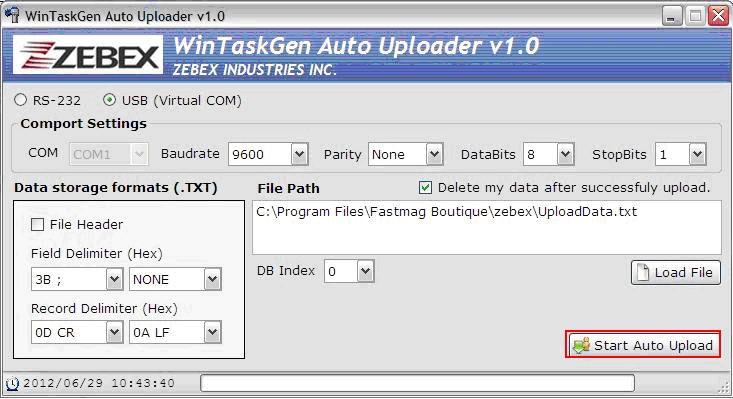
- Cliquer sur le bouton Start Auto Upload.
Si l’installation se passe correctement, la douchette devrait émettre une série de bips et une fenêtre comme suit apparaîtra.

- Cliquer sur Abandonner pour finaliser l’installation.
Votre douchette est désormais installée sur votre poste.
4. Utilisation
La douchette se compose de touche M1, M2, E, et de touche F1, F2, F3, F4, F5, F6,..
M1 permet de revenir aux menus précédents
M2 permet d’avancer aux menus suivants
Le bouton rouge permet de scanner le produit, le lecteur se trouvant au dos de l’appareil.
Pour démarrer le scan des produits, cliquer sur la touche M2, jusqu’à ce que le menu < RUN Task > apparaisse (cliquer 2 fois M2), nous appelerons ce menu Principal. Ce menu se décompose en 6 options réparties sur 2 pages.


Page 1 Page 2
La touche 1 du clavier COLLECTE: Permet de scanner les produits
Scanner les codes barre à la suite. 

Le système affiche sur la douchette le dernier code scanné, ainsi que la quantité. Le scan d'un même code provoque l'incrémentation de la quantité.
La touche 2 du clavier NBRE REF ART:
Affiche le nombre de référence, ainsi que la quantité totale d'articles bipés. 
La touche 3 du clavier EFFACE DATAS:
Affiche dans un premier temps, le nombre de référence et la quantité totale d'Articles. 
Permet ensuite d'effacer toutes les données après confirmation en appuyant sur la touche F1 du clavier ou F4 pour annuler cette transaction.
Note: Il est important que la douchette soit vidée avant de scanner une nouvelle zone.
ATTENTION: Poser la douchette sur son socle entraine sont vidage.
La touche 4 du clavier MISE A JOUR QTE:
Scanner le code barre d’un article dont la quantité est à modifier. 
- La référence du produit scanné s’affiche, proposant la possibilité de modifier la quantité souhaitée.
- Entrez votre quantité et confirmez par le bouton E ou annulez par F4.
- Pour supprimer une référence enregistrée dans votre terminal , scannez votre référence concernée et saisissez la quantité à 0 et confirmez par le bouton E ou annulez par F4.
La touche 5 du clavier RECHERCHE:
Effectue la recherche d'une référence enregistrée sur votre terminal.
Si la référence est existante, le code et la quantité s’afficheront.
Si la référence est inexistante, il s’affichera "NON TROUVEE"
La touche 6 du clavier BARCODE TYPE:
Permet d'identifier le type du code barre, et affiche en clair le type de code barre.
Exemple de code barre : 3068320080000 EAN-13
5. Intégration
| Une fois la saisie terminée, revenir sur le Menu Infos en appuyant 2 fois sur M1. |
|---|
Reposer la douchette sur son socle. Depuis la procédure d’inventaire, le module de vente, ou depuis la fonction rappel d’un panier de Fastmag, récupération des données de la douchette.
Attention: Une fois la lecture terminée, les données seront automatiquement supprimées de la douchette. Cette action est irréversible.



